На этой странице описано, как обновить расширение или тему («элемент»), которые вы ранее опубликовали в Интернет-магазине Chrome.
Существует два основных способа обновления элемента:
- Обновите элемент , опубликовав новую версию элемента в Интернет-магазине Chrome и распространив ее среди пользователей.
- Обновите % внедрения для элементов, которые ранее были опубликованы с частичным внедрением. (Доступно для товаров с более чем 10 000 активных пользователей в течение семи дней)
Эти параметры обновления описаны в следующих разделах.
Обновите свой предмет
Чтобы обновить свой продукт, используйте панель разработчика Chrome .
Чтобы обновить существующий элемент Интернет-магазина Chrome, вам необходимо загрузить новый zip-файл для вашего элемента, включая все измененные и неизмененные файлы; обновить любые измененные метаданные вашего объявления; и отправьте товар на новую проверку.
Используйте вкладку «Распространение» , чтобы опубликовать на другом канале.
- Чтобы переместить элемент из тестирования в производство, измените видимость с «Частного» на «Общедоступный» или «Не в списке», а затем опубликуйте его повторно.
- Чтобы переместить опубликованный элемент обратно в частный (например, из рабочей среды обратно в тестирование), необходимо отменить публикацию , изменить видимость на «Частный», а затем повторно опубликовать. Шаг отмены публикации необходим для перемещения элемента «назад» из производства в тестирование.
- Чтобы продолжить программу тестирования параллельно с опубликованной версией, вы можете создать для своей программы тестирования отдельный элемент Интернет-магазина Chrome.
Загрузите обновленный zip-файл
Если вы меняете какой-либо код, манифест или другие ресурсы, упакованные с вашим расширением, вам необходимо создать новый zip-файл и загрузить новый пакет. Обязательно увеличивайте номер версии . Каждая новая версия должна иметь больший номер версии, чем предыдущая.
В записи вашего продукта на панели разработчика на вкладке «Пакет» нажмите кнопку «Загрузить новый пакет», чтобы загрузить zip-файл:

Обновите метаданные листинга
Если вы меняете что-либо в списке вашего продукта в Интернет-магазине Chrome, его распространении или деталях вашей политики конфиденциальности, вам необходимо обновить информацию на панели инструментов разработчика. Вы обновляете эту информацию на тех же вкладках, которые используются для создания нового элемента:
- Вкладка «Список в магазине» содержит подробную информацию о вашем объявлении и о том, как оно должно отображаться в Интернет-магазине Chrome.
- На вкладке «Порядок конфиденциальности » вы включаете заявления о том, как ваш объект использует функции, связанные с конфиденциальностью и безопасностью.
- Вкладка «Распространение» позволяет вам объявлять о покупках в приложении и контролировать, в каких странах будет размещен ваш продукт и какая группа пользователей его увидит.
Установить процент частичного внедрения
Если у вашего продукта большая база пользователей (более 10 000), на вкладке «Распространение» будет опция «Процентное развертывание» , позволяющая ограничить обновление только частью базы пользователей:
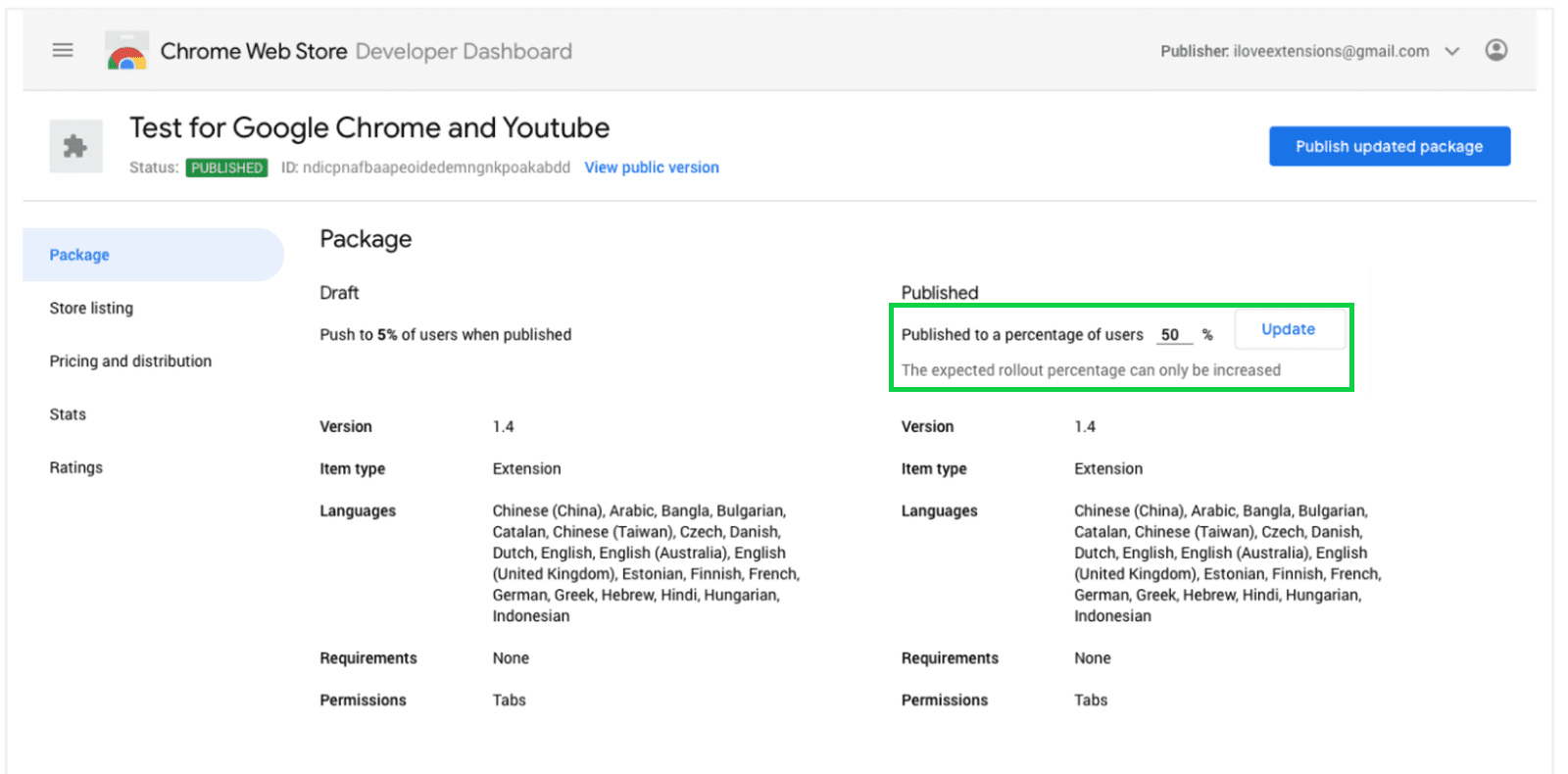
Это позволяет вам постепенно развертывать свой продукт, чтобы гарантировать, что любые неожиданные проблемы окажут минимальное влияние.
После публикации элемента с частичным внедрением вы можете позже увеличить процент внедрения, не отправляя элемент повторно на проверку, пока в конечном итоге не достигнете 100 % пользователей.
Отправить обновление
Когда вы отправляете обновление на проверку, оно еще не влияет на опубликованный элемент. Существующие пользователи не увидят никаких изменений, а новые пользователи смогут продолжить установку ранее опубликованной текущей версии. Это повлияет на этих пользователей только тогда, когда элемент будет позже опубликован.
Чтобы отправить обновление на проверку:
- Убедитесь, что вы заполнили данные на всех вкладках, описанных выше.
- Нажмите кнопку «Отправить на рассмотрение» .
- Появится следующее диалоговое окно, позволяющее подтвердить, что вы хотите отправить элемент на проверку.

Возможность отложенной публикации
Это диалоговое окно также позволяет вам контролировать время публикации вашего элемента. Если вы снимите флажок, ваша статья не будет опубликована сразу после завершения ее проверки. Вместо этого, после прохождения проверки, ваш материал будет готов к публикации. Это позволяет вам подождать, пока вы будете готовы (например, с маркетинговыми объявлениями), а затем вручную опубликовать их в удобное для вас время.
После завершения проверки у вас будет до 30 дней на публикацию. По истечении этого периода поэтапная подача вернется к черновому варианту, который необходимо будет снова отправить на рассмотрение. Вы можете проверить, когда истечет срок действия вашей поэтапной отправки, в статусе вашего элемента.
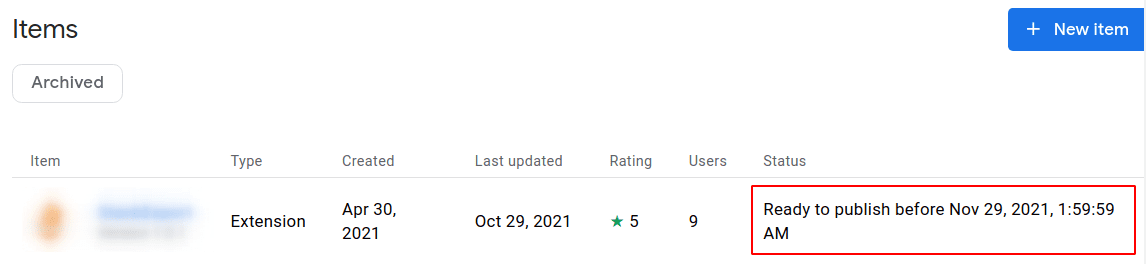
Обзор процесса
После того как вы отправите товар на проверку, он пройдет процедуру проверки. По сути, это тот же обзор, который получают новинки; Время проверки зависит от характера вашего объекта и степени внесенных вами изменений. Более подробную информацию можно найти в разделе «Время рассмотрения» .
Обновите процентное развертывание
Для элементов, которые вы ранее опубликовали с частичным развертыванием , вы можете обновить процентное развертывание на вкладке «Пакет»:

Информация об опубликованном элементе отображается в правом столбце. Чтобы увеличить долю развертывания, введите увеличенный целевой процент в поле «Опубликовано для процента пользователей» , а затем нажмите «Обновить» .
Дополнительные ресурсы
- Узнайте, как управлять товаром в Интернет-магазине Chrome .
- Понимание процесса проверки Интернет-магазина Chrome .

